NieR: Automata foregår i en verden, hvor angribere har drevet menneskeheden fra jorden. Mennesker søgte tilflugt på Månen, men de er ikke villige til at opgive deres planet.
Menneskehedsrådet organiserer en modstand fra android-soldater i et desperat forsøg på at tage deres planet tilbage. Modstanden indsætter en ny enhed af Android-infanteri, YoRHa, for at føre en sidste kamp mod angriberne.
NieR: Automata har en udfordrende og sjov gameplay. Desværre er spiloplevelsen undertiden begrænset af forskellige tekniske problemer. I denne artikel vil vi liste en række løsninger, som du kan bruge til at rette de hyppigste NieR: Automata bugs.
Fix: NieR Automata-problemer
NeiR: Automata er et unikt spil, men det lider af forskellige problemer. Apropos problemer, her er nogle almindelige problemer, som brugere rapporterede:
- Nier Automata går ned - Ifølge brugerne går spillet ofte ned på deres pc. Dette kan være et stort problem, og det skyldes normalt dine grafikkortdrivere. For at løse problemet anbefales det at geninstallere dine drivere og installere den ældre version.
- Nier Automata fryser - Mange brugere rapporterede, at spillet fryser på deres pc. Dette kan påvirke din spiloplevelse i alvorlig grad, men du kan muligvis løse problemet ved at ændre processoraffiniteten.
- Nier Automata sorte søjler - Et par brugere rapporterede om sorte bjælker, mens de spillede NeiR: Automata. Dette problem skyldes dine spilindstillinger, og efter at du har justeret dem, skal problemet løses.
- Nier Automata hvid skærm - Et andet almindeligt problem med NeiR: Automata er den hvide skærm. Mange brugere rapporterede dette problem, men du skulle være i stand til at løse det ved at installere ældre drivere til dit grafikkort. Alternativt kan du løse dette problem ved at installere FAR community mod.
- LÆS OGSÅ: Fix: Conan Exiles går tilbage til hovedmenuen
Løsning 1 - Installer ældre AMD-drivere

Ifølge brugerne kan du nogle gange opleve, at hvide skærmstyrter på din pc. Dette sker normalt med AMD-grafikkort, men du kan muligvis løse problemet ved blot at installere de ældre AMD-drivere. For at gøre det skal du bare følge disse trin:
- Afinstaller alle dine drivere ved hjælp af AMD Clean Uninstall Utility.
- Download og installer 16.11.5-drivere (ja, du skal rulle så langt tilbage).
- Deaktiver Xbox DVR i registreringsdatabasen.
- Brug om nødvendigt vindue uden kant.
Når du har udført disse handlinger, kan du ikke bruge ReLive til at optage gameplay-optagelser. Dette er det eneste kendte tilbageslag i denne løsning.
Løsning 2 - Skift dine driverindstillinger
Mange brugere rapporterede om frysning, mens de brugte GTX 780 Ti-grafik. Dette skyldes dine grafikkortindstillinger, men du kan nemt løse problemet ved at ændre følgende indstillinger:
- Gå til din driverindstillingsside> skift konfigurationstilstanden Anti Aliasing for at tilsidesætte spillets indstillinger.
- Sluk Anisotropisk filtrering.
- Gå til strømstyringstilstand, og vælg Maksimal ydelse.
- Sæt V-sync på Tilpasningsdygtig.
Løsning 3 - Skift indstillinger i spillet
Mange Nvidia-brugere rapporterede lav FPS i NieR: Automata. Dette kan være et stort problem og gøre dit spil næsten uspilbart. Du kan dog løse dette problem ved at foretage følgende ændringer.
1. Brug følgende indstillinger i spillet:
- Vindstilstand
- V-Sync: FRA
- AA: FRA
- MotionBlur: FRA
- HBAO: TIL
- Anisotropisk filter: x16
- LÆS OGSÅ: Sådan løses Minecraft-nedbrud i Windows 10, 8 eller 7
2. Åbn GeForce Driver Settings> vælg Manage 3D Settings
Gå til Programindstillinger> tilføj nierautomata.exe (skal pathing i din dampmappe) til din liste.
3. Brug følgende indstillinger:
- Antialiasing-tilstand: Tilsidesæt enhver applikationsindstilling
- Antialiasing-indstilling: x2 (eller højere, hvis du kan)
- Power Managment Mode: foretrækker maksimal ydelse
- Teksturfiltrering - Anistrofisk prøveopti: FRA
- Lodret synkronisering: Adaptiv (60Hz) eller Adaptiv (halv opdateringshastighed / 30Hz / fps)
Løsning 4 - Installer ældre Nvidia-drivere
Hvis du har problemer med NeiR: Automata på Windows 10, kan problemet være relateret til dine grafikkortdrivere. Ifølge brugere kan du løse dette problem ved blot at rulle tilbage til den ældre version af Nvidia-drivere. Dette er relativt simpelt, og du kan gøre det ved at følge disse trin:
- Brug Display Driver Uninstaller til helt at fjerne din Nvidia-driver.
- Når du har fjernet driveren, skal du downloade den ældre version og installere den.
Når du har installeret en ældre driver, skal problemet løses. Husk, at Windows 10 har tendens til automatisk at opdatere forældede drivere, så det er ret sandsynligt, at Windows opdaterer din grafikkortdriver og får dette problem til at dukke op igen. For at løse det tilrådes det at blokere automatiske driveropdateringer for at forhindre, at problemet vises igen.
Løsning 5 - Skift processoraffinitet
Ifølge brugerne kan du muligvis løse problemet med NieR Automata-nedbrud ved blot at ændre processoraffiniteten. Dette er bare en løsning, og hvis det fungerer for dig, bliver du nødt til at gentage det hver gang du starter spillet. For at ændre processoraffiniteten skal du gøre følgende:
- Start spillet. Så snart spillet starter, skal du minimere det ved at trykke på Alt + Tab.
- Tryk nu Ctrl + Skift + Esc at begynde Jobliste.
- Naviger til detaljer fanen og find NeirAutomata.exe. Højreklik på den, og vælg Indstil affinitet fra menuen.
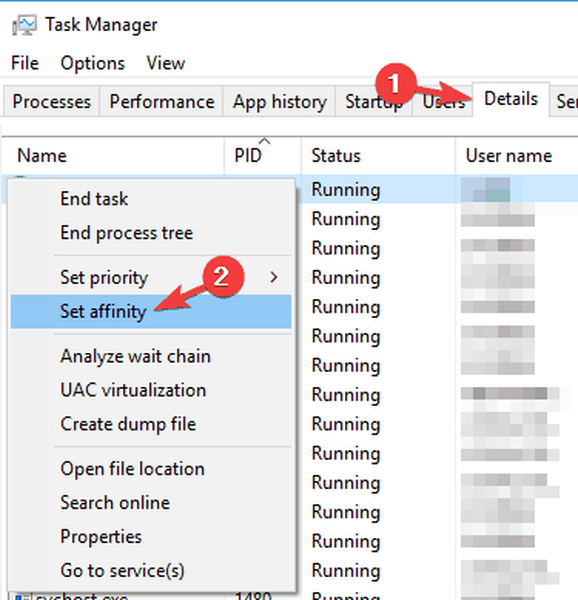
- Vælg kun nu Kerne 0 og Kerne 2 og klik Okay for at gemme ændringer. Hvis du har mere end fire kerner, skal du deaktivere alle andre kerner, der starter fra Core 0.
- Gå nu tilbage til spillet, og alt skal begynde at arbejde igen uden problemer.
Som vi sagde, er dette kun en løsning, og hvis det fungerer for dig, skal du sørge for at gentage det hver gang du starter spillet.
- LÆS OGSÅ: Frostpunk bugs: spillet starter ikke, går ned, FPS falder og mere
Hvis du vil, kan du også oprette en .bat-fil, der automatisk starter NeiR: Automata med de nødvendige indstillinger. For at gøre det skal du følge disse trin:
- Åben Notesblok.
- Indsæt nu følgende kommandoer:
- pushd% ~ dp0
- start / affinitet 55 NieRAutomata.exe
- Klik på Fil> Gem som.
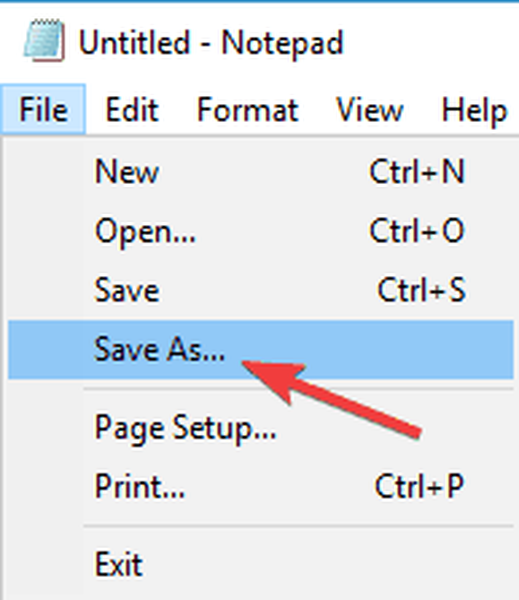
- Nu indstillet Gem som type til Alle filer. Indtast den ønskede fil som filnavn.bat. Du kan bruge ethvert andet navn, men sørg for at bruge det Flagermusen udvidelse i slutningen. Indstil gemmappen til NeiR: Automatas installationsmappe, og klik Gemme.

Nu skal du bare køre .bat-filen, du oprettede, og du deaktiverer automatisk hver anden kerne. Husk, at du bliver nødt til at køre .bat-filen hver gang du vil starte spillet.
Flere brugere rapporterede, at du muligvis skulle ændre koden lidt afhængigt af antallet af fysiske kerner, du har. Her er en hurtig guide til, hvilke værdier du skal bruge:
- 1 kerne = start / affinitet 1NieRAutomata.exe
- 2 kerner = start / affinitet 5 NieRAutomata.exe
- 3 kerner = start / affinitet 15 NieRAutomata.exe
- 4 kerner = start / affinitet 55 NieRAutomata.exe
Løsning 6 - Indstil drivere til fejlretningstilstand

Hvis spillet fortsætter med at gå ned og fryse på Nvidia-grafik, kan problemet være relateret til dine drivere. Ifølge brugere kan du muligvis løse dette problem ved blot at indstille driverne til at fungere i fejlfindingstilstand i Nvidia Kontrolpanel.
For at gøre det skal du blot følge disse trin:
- Start Nvidia Kontrolpanel.
- Gå nu til Hjælp> Fejlfindingstilstand.
Efter at have gjort det, vil fejlfindingstilstand være aktiveret, og du skal kunne køre spillet uden problemer. Husk, at dette kun er en løsning, og du bliver nødt til at gentage det, når du vil starte spillet.
- LÆS OGSÅ: Far Cry 5-bugs: Grafik i lav kvalitet, spillet starter ikke eller går ned
Løsning 7 - Opdater dine drivere
Ifølge brugere kan der opstå problemer med NeiR: Automata, hvis dine drivere er forældede. For at løse dette problem anbefales det at opdatere alle dine drivere. Dette kan være lidt kedeligt, især hvis du skal opdatere hver driver manuelt.
Der er dog værktøjer, der automatisk kan opdatere alle drivere på din pc til dig.
Løsning 8 - Deaktiver overlay i spillet
Hvis du bruger Steam-versionen af spillet, eller hvis du har spillet fra en anden digital distributør, er det vigtigt at nævne, at overlay i spillet kan forårsage problemer med spillet. For at løse problemet skal du blot åbne Steam eller en hvilken som helst anden platform, du bruger, og deaktivere overlay og community-funktioner, mens du spiller.
Flere brugere rapporterede, at dette hjælper med forskellige problemer, så er du velkommen til at prøve det. Det er værd at nævne, at dette kun er en løsning, så du bliver nødt til at udføre denne løsning, når du vil spille spillet.
Løsning 9 - Brug FAR mod
NeiR: Automata havde sin andel af problemer, men mange spillere besluttede at samarbejde og løse disse problemer alene. FAR mod er et community mod til NeiR: Automata, der løser forskellige problemer med spillet.
Dette er en uofficiel mod, men mange brugere hævder, at det fungerer, så hvis du har problemer med NeiR: Automata, så prøv at downloade FAR-tilstand for det fra Steam Community.
Hvis du er stødt på andre løsninger til forskellige NieR: Automata-problemer, er du velkommen til at angive fejlfindingstrinene i kommentarsektionen nedenfor.
Redaktørens note: Dette indlæg blev oprindeligt udgivet i marts 2017 og er siden blevet fuldstændig moderniseret og opdateret for friskhed, nøjagtighed og omfattende.
 Friendoffriends
Friendoffriends



